Все способы:
Ошибка с кодом 0x800f0905 может появиться в «Центре обновлений» при установке загруженных пакетов накопительных обновлений или патчей безопасности. В большинстве случаев она вызывается некорректной работой «Центра обновлений», реже к проблеме приводит повреждение установочных пакетов или повреждение системной программы-инсталлятора.
Способ 1: Средство устранения неполадок
Чтобы исключить типичные неполадки в работе «Центра обновлений», выполните проверку работы этого компонента с помощью встроенного в Windows инструмента устранения неполадок.
- Откройте приложение «Параметры», зайдите в раздел «Обновление и безопасность» → «Устранение неполадок» и нажмите ссылку «Дополнительные средства устранения неполадок».
- Откроется окно со списком доступных средств исправления типичных неполадок. Выберите инструмент «Центр обновления Windows» и запустите его.
- При условии, что в ходе проверки будут найдены ошибки, утилита предложит исправить их.
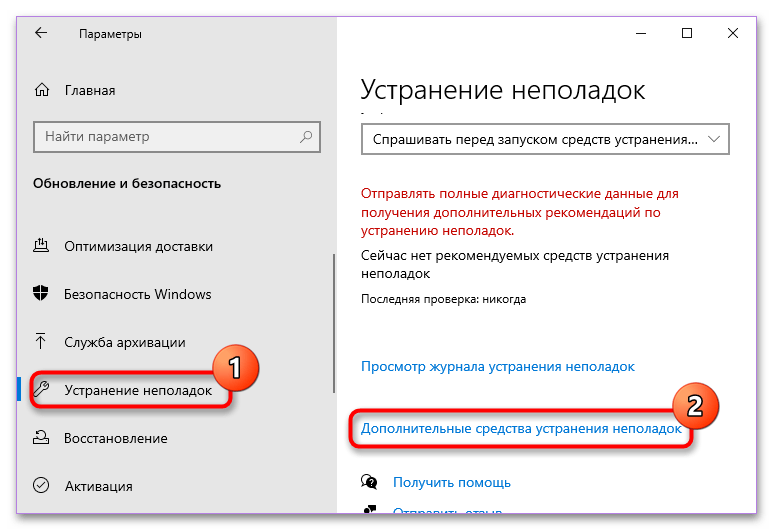
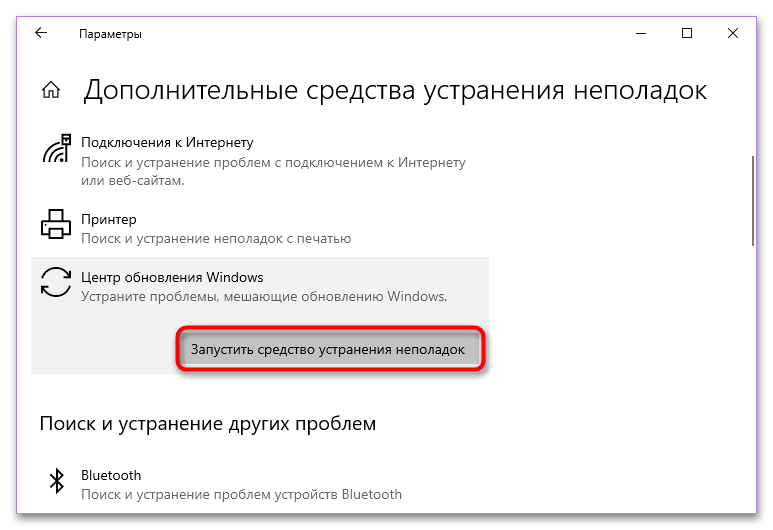
Если утилита не обнаружит проблем или принятые ею меры не дадут положительного результата, переходите к следующему решению.
Способ 2: Очистка кеша обновлений
Это прием позволит удалить скачанные пакеты обновлений, предположительно содержащие ошибки. После очистки кеша файлы обновлений будут загружены повторно. Чтобы получить доступ к папкам кеша обновлений, вам нужно временно остановить службы «Центр обновлений Windows», «Службы криптографии» и «Фоновая интеллектуальная передача».
- Нажав комбинацию клавиш Win + R и выполнив в открывшемся диалоговом окошке команду
services.msc, запустите оснастку управления службами. - Найдите в списке указанные службы и остановите их, выбрав в контекстном меню каждой службы опцию «Остановить».
- Перейдите в системный каталог
C:\Windows, найдите в нем папку «SoftwareDistribution» и удалите либо переименуйте ее. - Те же самые действия предпримите в отношении папки «catroot2», расположенной в директории
C:\Windows\System32. - Запустите ранее остановленные службы и выполните поиск обновлений Windows повторно.
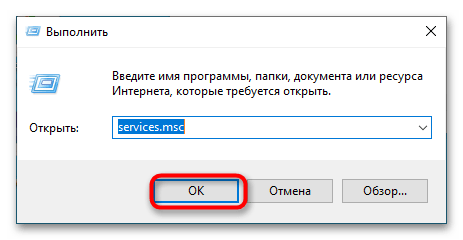
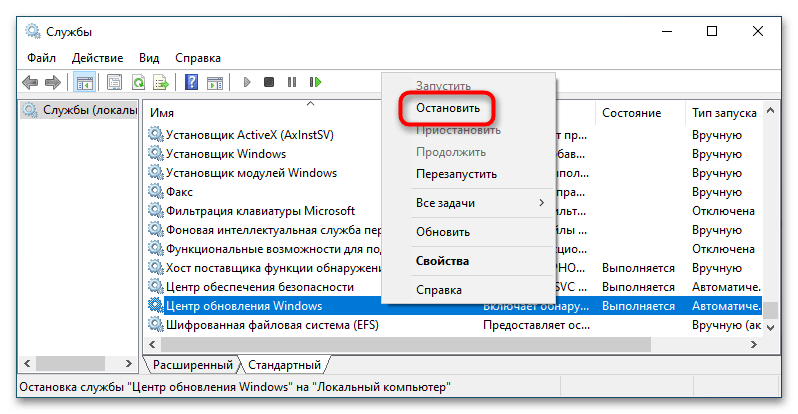
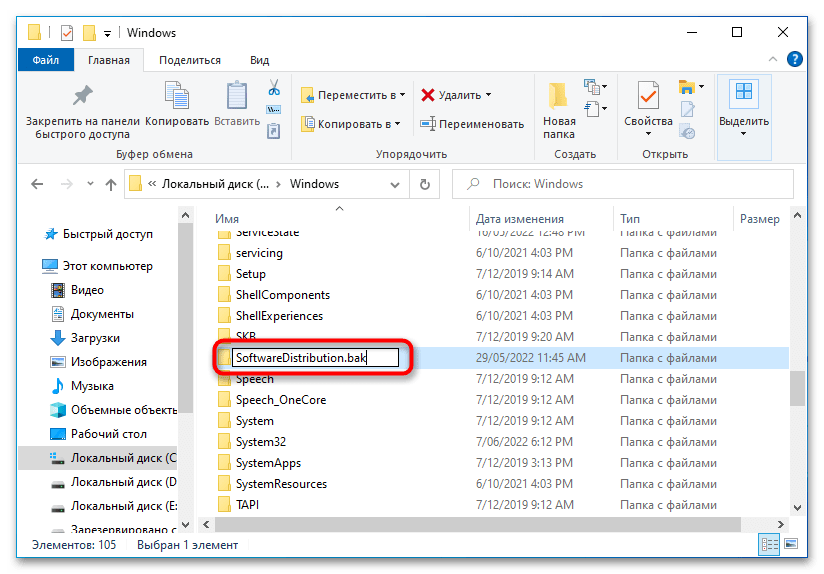
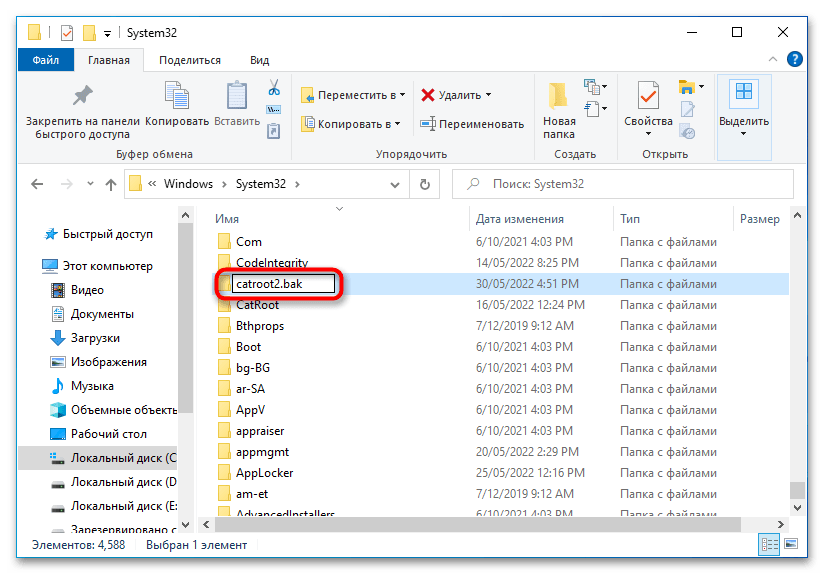
Способ 3: Утилита SFC
Исключите повреждения системных файлов операционной системы, запустив процедуру сканирования штатной утилитой «SFC». Откройте от имени администратора «Командную строку» или «Windows PowerShell» и выполните в консоли команду sfc /scannow.
Сканирование и исправление ошибок, если таковые будут обнаружены, выполняется в автоматическом режиме и не требует дополнительных действий со стороны пользователя. При обнаружении проблем рекомендуем воспользоваться материалом по следующей ссылке.
Подробнее: Использование и восстановление проверки целостности системных файлов в Windows 10
Способ 4: Установка обновления вручную
Зная номер сбойного обновления, вы можете скачать и установить его в автономном режиме, то есть в обход «Центра обновлений». Предположим, ошибка 0x800f0905 появилась при установке пакета KB4577671.
- Посетите «Каталог Центра обновления Microsoft» и отыщите с помощью поисковой формы нужный вам пакет.
- Выберите редакцию обновления, совместимую с вашей версией операционной системы, и нажмите «Загрузить».
- В следующем окне нажмите ссылку загрузки пакета.
- Скачав файл обновления, откройте от имени администратора «Командную строку» и выполните одну из двух команд:
wusa.exe "путь файлу MSU" /quiet /norestart— если файл обновления имеет формат MSU.
dism /online /add-package /packagepath:"путь к файлу CAB"— если файл обновления имеет формат CAB.
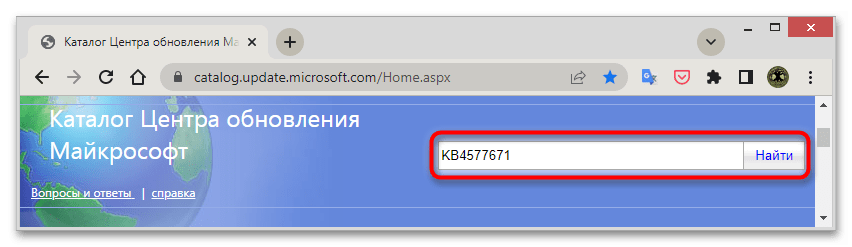
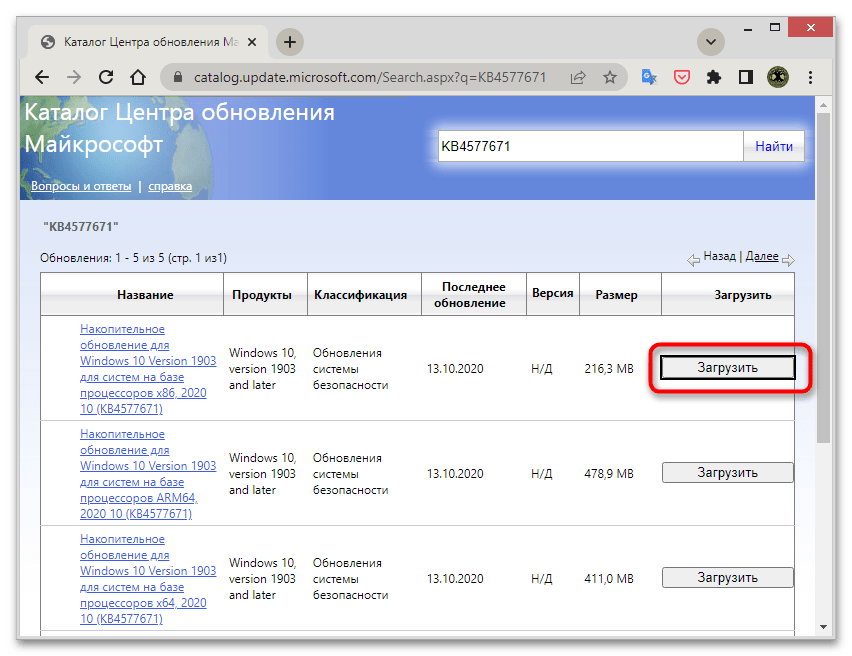
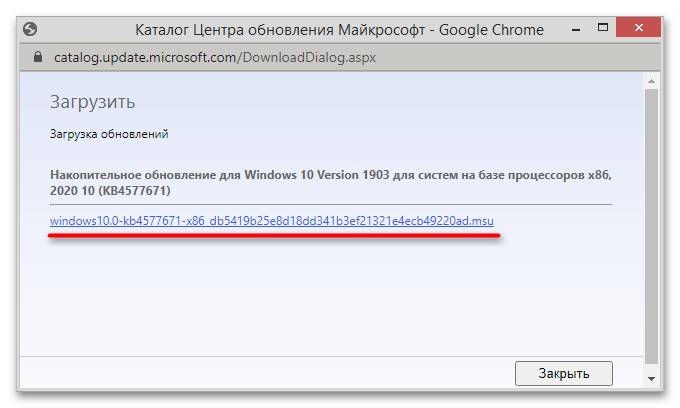
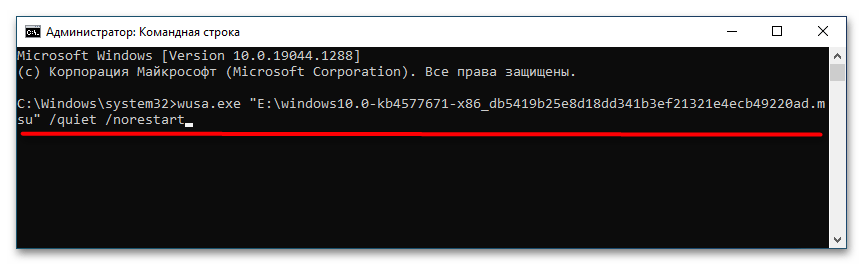
Если установить обновления не удается, попробуйте откатить систему к предыдущей точке восстановления, в крайнем случае вы можете сбросить Windows к исходным настройкам в среде восстановления.
Читайте также:
Откат к точке восстановления в Windows 10
Способы переустановки операционной системы Windows 10
Возвращаем Windows 10 к заводскому состоянию
 lumpics.ru
lumpics.ru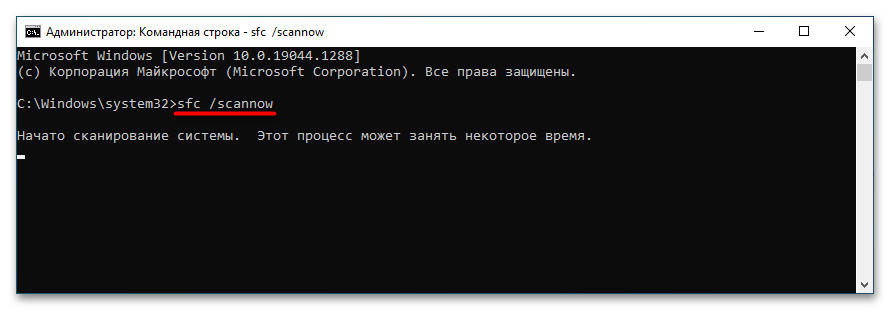
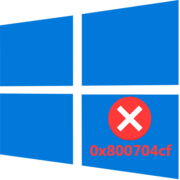
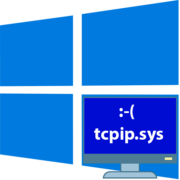
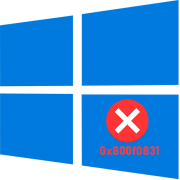
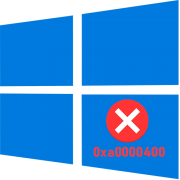
Задайте вопрос или оставьте свое мнение